本文小编为大家详细介绍“windows打印机显示脱机如何解决”,内容详细,步骤清晰,细节处理妥当,希望这篇“windows打印机显示脱机如何解决”文章能帮助大家解决疑惑,下面跟着小编的思路慢慢深入,一起来学习新知识吧。
解决方法
检查打印机电源开关是否开启,电源开关开启即可。
当打印机出现打印机脱机的情况下,我们要看看USB打印线有没有折断,脱皮,两边的接头有没有生锈,变形等等,造成打印机解除不良要尽快更换
如果更换USB打印线无法解决问题,可看是不是自己误操作,

点击了"脱机使用打印机”这个命令所造成的,如果是取消即可。
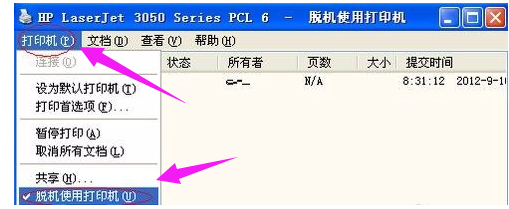
由于打印后台服务程序处理失败而未能够打印任务,会停留在打印任务列表中而不会自动消失,从而导致打印队列堵塞,打印机显示“脱机”状态。这时可以“取消所有文档”清理掉停留的打印任务列表。
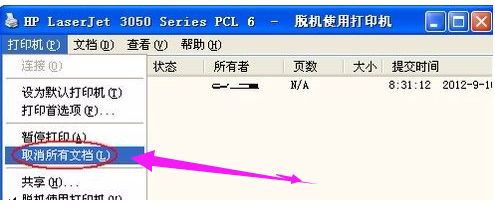
重新安装打印机驱动,
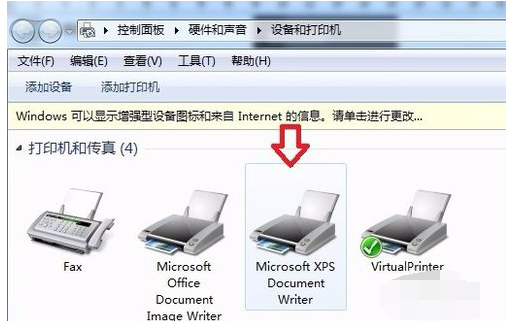
安装步骤如下(1)删除打印设备
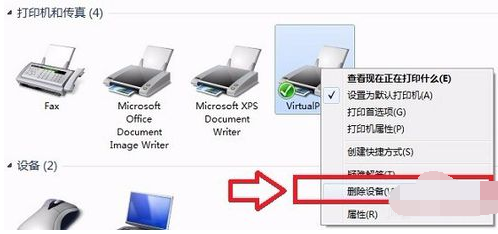
(2)打印机删除之后我们就点我的电脑属性→设备管理器→搜索新硬件,

重新安装打印机驱动
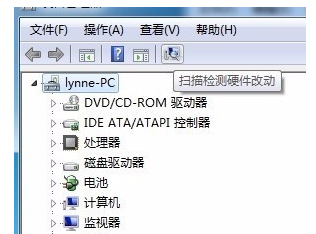
读到这里,这篇“windows打印机显示脱机如何解决”文章已经介绍完毕,想要掌握这篇文章的知识点还需要大家自己动手实践使用过才能领会,如果想了解更多相关内容的文章,欢迎关注亿速云行业资讯频道。
免责声明:本站发布的内容(图片、视频和文字)以原创、转载和分享为主,文章观点不代表本网站立场,如果涉及侵权请联系站长邮箱:is@yisu.com进行举报,并提供相关证据,一经查实,将立刻删除涉嫌侵权内容。